Создать электронную почту на mail ru зарегистрироваться бесплатно: почта, поиск в интернете, новости, игры
Содержание
Регистрация почты майл — как открыть почтовый ящик бесплатно
21 апреля 2022 в 22:36 — последнее обновление
Электронная почта, в наше время, нужна везде: записаться к врачу, купить билеты через интернет, зарегистрироваться в соцсетях. Поэтому я расскажу, как быстро и бесплатно создать новый почтовый ящик на Mail.ru
Регистрация почтового ящика на Mail.ru
Чтобы вы долго не искали страницу регистрации почтового ящика, я даю вам прямую ссылку на страницу создания аккаунта Mail.ru
Регистрация нового почтового ящика на mail.ru
Открывается страница Создание аккаунта. Ничего сложного в заполнении регистрационной анкеты нет. Имя 1, фамилия 2, дата рождения 3, обязательны к заполнению, но никто проверять не будет, честно вы написали, или нет. Ваш пол выбираете путем переключения кнопки 4.
Как выбрать имя почтового ящика (почтовый адрес)
В строке Желаемый почтовый адрес 5, появятся варианты названий электронной почты, составленные автоматически, с учетом вашего имени, фамилии, даты рождения. Вы можете выбрать из предложенного списка, а, можете сами подобрать хорошее название.
Вы можете выбрать из предложенного списка, а, можете сами подобрать хорошее название.
Имя должно быть из 4-31 символов. Кроме латинских (английских) букв можно использовать цифры, знаки подчеркивания (_), точку, или дефис (-), но начинаться название почтового ящика с этих знаков не может. Приготовьтесь к тому, что простое имя, которое вы хотите использовать, уже занято и Вы получите ответ, что «Ящик с таким именем уже существует».
Имя почтового ящика вы можете выбирать в пяти доменах: mail.ru , inbox.ru , list.ru , bk.ru, internet.ru. Ваша электронная почта, в зависимости от этого, может выглядеть так: [email protected] , [email protected], [email protected], [email protected], [email protected].
Если в одном домене красивое имя занято, то, проверьте в других доменах. Для этого, нажмите на домен, который виден в окошке 6, (в моём примере — bk.ru), откроется список из четырех доменов, и, вы из списка выбираете тот, который вам нравится. Когда завершите выбор названия почтового ящика — переходите к вводу пароля.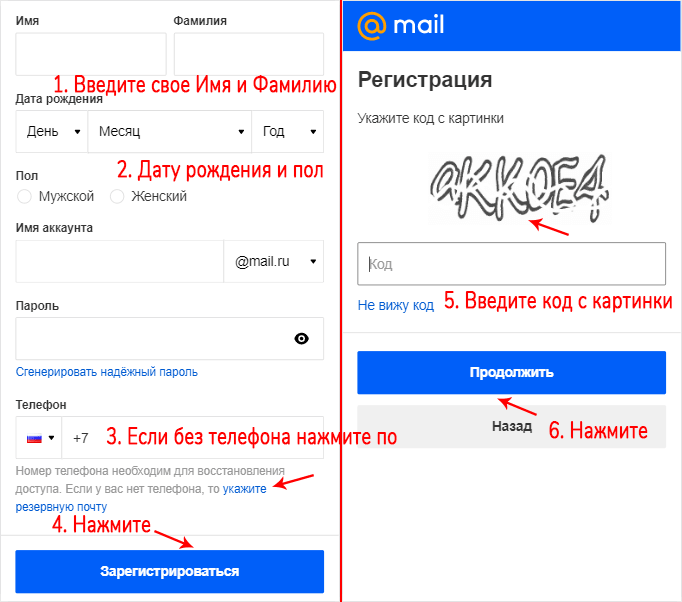
Как подобрать надежный пароль для почтового ящика
Если Вы собираетесь использовать e-mail долго и для серьезных целей, то и пароль 7 должен быть надежный. Русские буквы не допускаются. И, хотя мы любим использовать осмысленные слова, лучше этого не делать. Если Ваш пароль взломают, Вы не только потеряете письма, но Вам еще будет проблематично вернуть свой почтовый ящик.
Пароль должен состоять, минимум, из 6 знаков, но, он не должен состоять из одних чисел. В нём должны присутствовать английские буквы, цифры, а также символы (например: $, %, #). Буквы нужно использовать, как строчные, так и заглавные. По мере набора, справа от пароля будут меняться подсказки: ненадежный пароль, средний пароль, надежный пароль. Сделайте, чтобы пароль был надежным — тогда можно спать спокойно!
Чтобы убедиться, что пароль вы ввели правильно, в следующее поле 8 вводите тот же пароль, еще раз. После этого сразу же запишите имя электронного почтового ящика и пароль в записную книжку, пока не забыли!
Вводим номер своего мобильного телефона
Поле Телефон 9 нужно заполнить на случай, если Вы забудете пароль и не сможете попасть в свой почтовый ящик.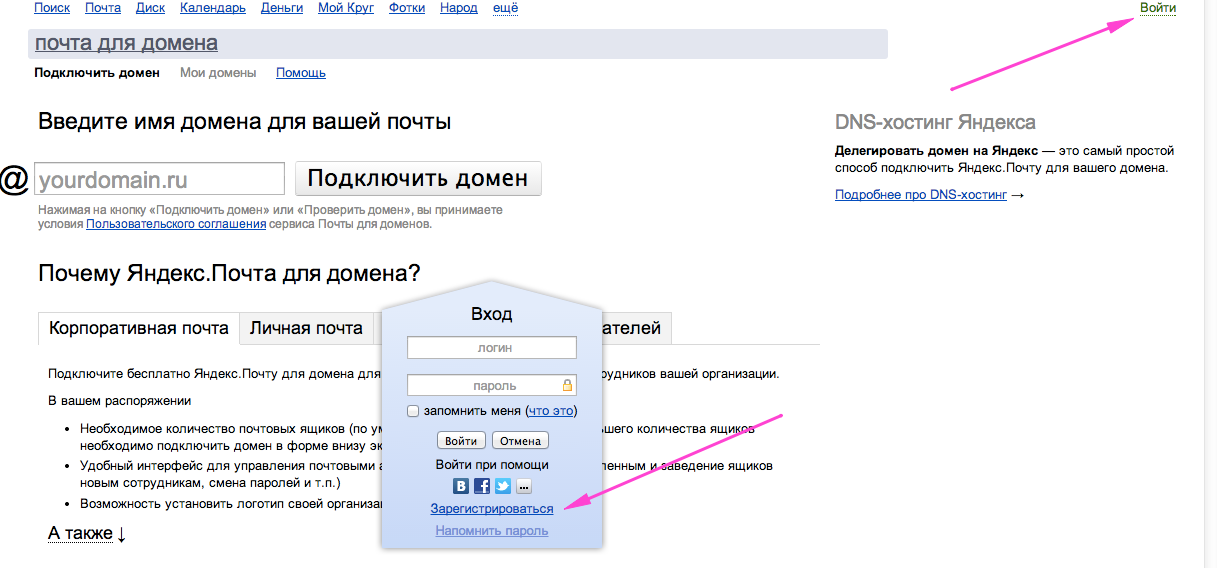 Предусмотрите такую неприятность!
Предусмотрите такую неприятность!
Для этого, выберите из выпадающего списка свою страну, и введите номер мобильного телефона.После этого жмите кнопку Создать
Как зарегистрировать почтовый ящик без мобильного телефона?
Если же вы не хотите указывать номер мобильного телефона — тогда нажимаете ссылку Указать резервную почту 10 . Откроется дополнительное поле. В это поле вписываете дополнительный e-mail, если он у Вас есть, и нажимаете кнопку Создать.
В принципе, вы можете ничего не указывать, но имейте ввиду, что в случае взлома пароля, или его утери, вам будет сложно вернуть свой почтовый ящик.
Когда, вы регистрируете почту без номера телефона, то появится окно, в которое нужно ввести код с картинки. Я, для таких случаев, держу лупу под рукой. И, всё равно, приходится 2-3 раза нажимать ссылку Не вижу код, чтобы обновилась картинка на более разборчивую!
Регистрация без мобильного телефона
Ввели код? Теперь нажимаете кнопку Продолжить, и Вы окажетесь в своем новом почтовом ящике.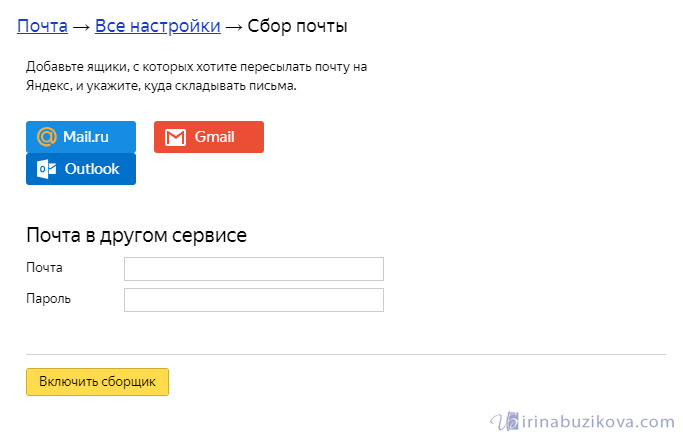 Там Вас будет ждать 3 письма от Команды Mail.ru с поздравлением и рекомендациями по работе с электронной почтой.
Там Вас будет ждать 3 письма от Команды Mail.ru с поздравлением и рекомендациями по работе с электронной почтой.
Хотя нет! Вы будете видеть содержимое своего нового почтового ящика, но перед ним появится окно настройки.
Настройка своего нового почтового ящика на майл ру в 3 шага
Итак, показываю, как быстро завершить настройку почты.
Шаг 1. Загрузка фото и создание подписи
На первом шаге появится окно, с помощью которого вы можете загрузить свою фотографию и создать подпись, которая будет вставляться в каждое отправляемое письмо. После этих действий нажимаете кнопку Сохранить. Впрочем, если фотографии под рукой у вас нет, а с подписью вы еще не определились — то, жмите на кнопку Пропустить, и вы окажетесь на следующем шаге.
Шаг 2. Выбор темы для почтового ящика
На втором шаге предстоит выбрать тему, которая будет украшать почтовый ящик во время вашей работы с письмами. Выбрав понравившуюся тему, жмите кнопку Сохранить. Можете нажать кнопку Пропустить — тогда останется Классическая тема.
Шаг 3. Установите мобильное приложение майл ру
На третьем шаге предлагается установить мобильное приложение от Mail.ru . Если вы регистрируетесь на смартфоне, то сразу можете нажать кнопку App Store или Google play (в зависимости от модели вашего смартфона) и установить приложение на свой телефон.
Если же, вы создаете почтовый ящик на ПК, или ноутбуке, то — ничего страшного! Как только у вас появится смартфон — вы сможете установить приложение от майл ру и, с помощью логина и пароля связать свою электронную почту с этим приложением.
А теперь нажимаете кнопку Закончить, и вы окажетесь в своем новом почтовом ящике. Пишите и отправляйте свои письма, получайте и перечитывайте письма от друзей!
Регистрация почты майл — видеоурок по регистрации и настройке почтового ящика
В видеоуроке показано, как зарегистрировать себе e-mail на популярном сервере почты Майл ру, Видео 2017 года от Виртуальной компьютерной Академии
Содержание видеоурока:
- Находим страницу регистрации в майле
- Как выбрать название электронного адреса?
- Вводим надежный пароль!
- Получаем по СМС код подтверждения.

- Заходим в свой почтовый ящик.
Похожие страницы:
- Создать почту Gmail
- Создать почту Яндекс бесплатно
- Создать страницу в Одноклассниках прямо сейчас
App Store: Почта Mail.ru: почтовый клиент
Описание
Почта Mail.ru — это центр ваших дел. Пишите письма, назначайте встречи, записывайте дела на день, звоните коллегам и друзьям, узнавайте погоду — всё в одном приложении.
• Несколько аккаунтов. Соберите свои аккаунты в одном приложении, чтобы все письма и дела были рядом. Можно подключить любые почтовые сервисы: Яндекс, Gmail, Yahoo и другие.
• Полезные сервисы. Чтобы все дела были под рукой, мы добавили в Почту еще несколько инструментов: календарь, задачи, звонки, облачное хранилище, погоду, голосового помощника Марусю и другие. Вы можете включить только те, которые вам пригодятся.
• Планер: календарь и задачи. Назначайте встречи, ставьте напоминания, ведите календарь работы, составляйте список дел. Приложение Почты — это ваш ежедневник, планировщик и трекер дел одновременно.
• Видеозвонки. Позвонить коллегам и друзьям можно двумя способами: создайте ссылку на звонок и соберитесь, когда удобно всем, или выберите человека из контактов и звоните напрямую. В звонок можно добавить до 100 человек.
• Облако. Хранит файлы из писем, находит фотографии документов и собирает вместе, чтобы они всегда были под рукой.
• Маруся. Голосовой помощник проверит почту и прочитает письма, когда у вас заняты руки. С ней можно просто поговорить и поиграть, узнать погоду или попросить найти ответ — Маруся всегда поможет.
• Темная тема и фоны. Яркие и спокойные фоны украсят приложение, а темная тема поможет комфортно работать даже ночью.
• Пин-код. Письма, файлы и контакты под защитой — поставьте дополнительный пин-код для входа, чтобы в приложение не попал никто кроме вас.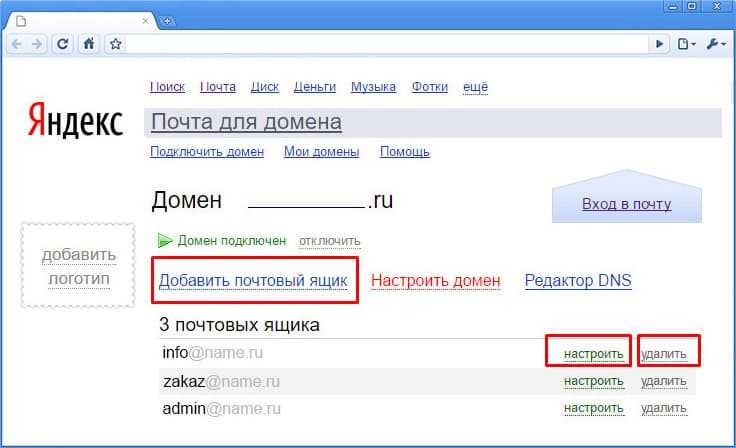
• Контакты из почты и телефона. Приложение собирает в одной адресной книге контакты из вашей почты и с телефона. Все адреса под рукой — просто выберите, кому позвонить или написать.
• Быстрые действия с письмом. Проведите по письму справа налево, чтобы увидеть действия: отметить прочитанным, поставить флаг, переместить или удалить.
• Группировка писем. Почта собирает в цепочки переписку с одной темой и получателями. А еще автоматически рассортирует по папкам рассылки, уведомления от соцсетей и письма себе. Всё по полочкам и всегда на виду.
• Офлайн-режим. Почта сохраняет письма в памяти телефона, чтобы их можно было смотреть даже без интернета. Читайте письма и просматривайте файлы даже в самолете или за городом.
ПИШИТЕ НАМ
Разработчики не всегда могут отвечать на комментарии в App Store. Поэтому свои пожелания, замечания и предложения отправляйте в приложении через раздел «Написать разработчику» или на почту [email protected]. Будем рады пообщаться!
ЕЩЕ ПАРА СТРОК
Почта Mail. ru — официальное приложение Почты Mail.ru для iPhone, iPad и iPod touch, удобное и быстрое приложение для одновременной работы с несколькими ящиками Mail.ru, Yandex, Rambler, Gmail, Yahoo и других почтовых сервисов, поддерживающих протоколы IMAP, POP и SMTP.
ru — официальное приложение Почты Mail.ru для iPhone, iPad и iPod touch, удобное и быстрое приложение для одновременной работы с несколькими ящиками Mail.ru, Yandex, Rambler, Gmail, Yahoo и других почтовых сервисов, поддерживающих протоколы IMAP, POP и SMTP.
Версия 14.27
В этом обновлении мы значительно улучшилили доступность приложения. Кроме этого мы сделали много технических улучшений для повышения скорости и стабильности. А ещё мы обновили переводы.
Что-то пошло не так? Напишите нам на [email protected] — мы обязательно поможем восстановить гармонию. А если всё в порядке, поставьте нам пять звездочек. Каждый хороший отзыв делает этот мир лучше, а наших разработчиков — счастливее.
Оценки и отзывы
Оценок: 667,7 тыс.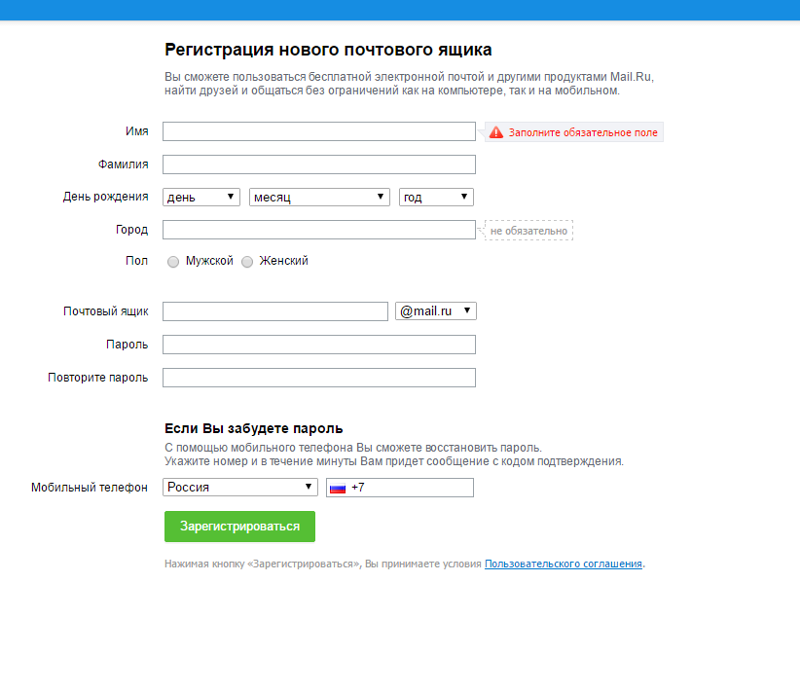
Отличный почтовик
Пользуюсь несколько лет, нареканий нет
Спасибо за Ваш отзыв!
Отличное приложение!
Приложение очень удобное! Только им и пользуюсь для просмотра и скачивания файлов и отправки писем!
Спасибо за Ваш отзыв!
Нормальное приложение
Не показывается, сколько писем удалено из корзины и спама. Кнопка «Папка спам очищена» меня не устраивает, верните как было раньше: «столько-то писем удалено»
Спасибо за отзыв.
Мы постараемся учесть Ваше замечание в дальнейшем.
События
Разработчик V Kontakte OOO указал, что в соответствии с политикой конфиденциальности приложения данные могут обрабатываться так, как описано ниже. Подробные сведения доступны в политике конфиденциальности разработчика.
Данные, используемые для отслеживания информации
Следующие данные могут использоваться для отслеживания информации о пользователе в приложениях и на сайтах, принадлежащих другим компаниям:
Связанные
с пользователем данные
Может вестись сбор следующих данных, которые связаны с личностью пользователя:
Покупки
Контактные данные
Контакты
Пользовательский контент
История поиска
Идентификаторы
Данные об использовании
Диагностика
Конфиденциальные данные могут использоваться по-разному в зависимости от вашего возраста, задействованных функций или других факторов. Подробнее
Подробнее
Информация
- Провайдер
- V Kontakte OOO
- Размер
- 324,8 МБ
- Категория
Производительность
- Возраст
- 4+
- Copyright
- © Mail.ru, Почта Mail.ru, 2023
- Цена
- Бесплатно
Сайт разработчика
Поддержка приложения
Политика конфиденциальности
Поддерживается
Другие приложения этого разработчика
Вам может понравиться
Mail.
 ru — LiveAgent
ru — LiveAgent
Что такое Mail.ru?
Mail.ru — российская интернет-компания и почтовая служба. Он стал одним из крупнейших провайдеров электронной почты в России и русскоязычном сегменте Интернета. Mail.ru также владеет большим количеством популярных сайтов, ориентированных на этот сегмент.
Будучи популярной службой электронной почты в России, вы можете использовать Mail.ru для настройки адреса электронной почты службы поддержки клиентов, на который вы можете получать запросы от клиентов. Однако этот способ решения проблем может быть эффективен при работе с небольшим объемом полученных электронных писем. Чтобы избежать беспорядка и путаницы, вы можете связать электронную почту Mail.ru с системой продажи билетов LiveAgent и систематизировать заявки клиентов.
Билетная система LiveAgent полностью поддерживает несколько почтовых ящиков от различных провайдеров, включая Mail.ru, Gmail, Outlook, Yahoo и многих других. Кроме того, он полностью поддерживается множеством функций, которые гарантируют, что ваше общение по электронной почте останется организованным и направленным нужным людям.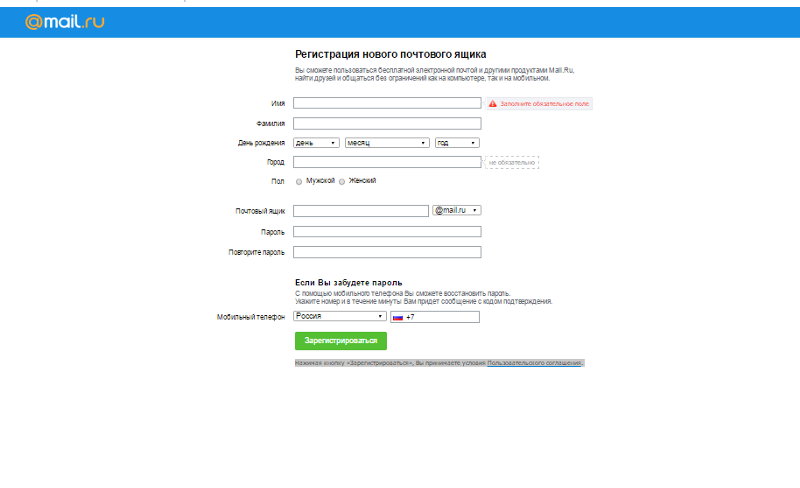
Обратите внимание на такие функции, как отделы или автоматическая рассылка заявок, которые гарантируют, что каждая заявка будет доставлена доступному агенту службы поддержки. Вы также можете использовать теги для создания различных тематических групп или установить собственное рабочее время, чтобы клиенты знали, когда вы готовы ответить.
Что лучше всего в системе продажи билетов LiveAgent, так это ее многоканальные возможности. Помимо Mail.ru и других почтовых провайдеров, он также поддерживает чат, колл-центр, клиентский портал и социальные сети — Facebook, Instagram, Twitter и даже WhatsApp и Viber. Каждый из этих каналов связи поддерживается собственными функциями. Посмотрите полный список, чтобы увидеть их все.
В чем преимущества интеграции с Mail.ru?
- Популярный российский провайдер электронной почты в вашей справочной службе
- Более быстрая связь с клиентами
- Лучшее управление электронной почтой и четкость заказа
- Многоканальная система продажи билетов
Ищете способ улучшить общение по электронной почте?
Обрабатывайте запросы клиентов быстрее и организуйте общение с помощью системы продажи билетов LiveAgent
БЕСПЛАТНАЯ ПРОБНАЯ ВЕРСИЯ
Запланировать демонстрацию
Процесс интеграции с Mail. ru и LiveAgent прост и выполняется всего за несколько минут. Все, что вам нужно сделать, это добавить свою учетную запись электронной почты Mail.ru в систему продажи билетов LiveAgent. Следуйте приведенному ниже руководству, чтобы узнать, как это сделать.
ru и LiveAgent прост и выполняется всего за несколько минут. Все, что вам нужно сделать, это добавить свою учетную запись электронной почты Mail.ru в систему продажи билетов LiveAgent. Следуйте приведенному ниже руководству, чтобы узнать, как это сделать.
- Если у вас еще нет учетной записи, перейдите на Mail.ru и создайте новую учетную запись электронной почты , нажав «Создать почту» в верхней части левой панели на главной странице Mail.ru. Предоставьте свою информацию и создайте учетную запись. Если у вас уже есть учетная запись, вы можете пропустить этот шаг.
Создание учетной записи Mail.ru
- Когда ваша учетная запись будет готова, откройте LiveAgent и перейдите в раздел Конфигурация > Электронная почта > Почтовые учетные записи . Теперь нажмите на оранжевую кнопку «Создать» 9.0037 вверху и выберите Mail.ru из списка поставщиков адресов электронной почты.
Mail.ru в LiveAgent
- Далее укажите свои данные, такие как логин, пароль и выберите отдел, в который будут направляться электронные письма.
 Когда вы закончите, нажмите «Сохранить», и ваш адрес электронной почты Mail.ru будет добавлен в LiveAgent.
Когда вы закончите, нажмите «Сохранить», и ваш адрес электронной почты Mail.ru будет добавлен в LiveAgent.
Конфигурация Mail.ru
Интеграция с Mail.ru завершена, теперь все электронные письма клиентов с вашего Mail.ru будут перенаправляться в вашу систему продажи билетов LiveAgent.
Хотите узнать больше о системе продажи билетов LiveAgent? Ознакомьтесь с функциями нашей системы продажи билетов или ознакомьтесь с примерами использования, чтобы узнать, как вы можете использовать LiveAgent для улучшения поддержки клиентов.
Попробуйте LiveAgent сегодня
Мы предлагаем консьерж-услуги миграции из большинства популярных решений службы поддержки.
3000+ отзывов
Часто задаваемые вопросы
Что такое Mail.ru?
Mail.ru — один из крупнейших почтовых провайдеров в России и русскоязычном сегменте интернета. Они также управляют несколькими популярными веб-сайтами.
Можно ли интегрировать Mail.
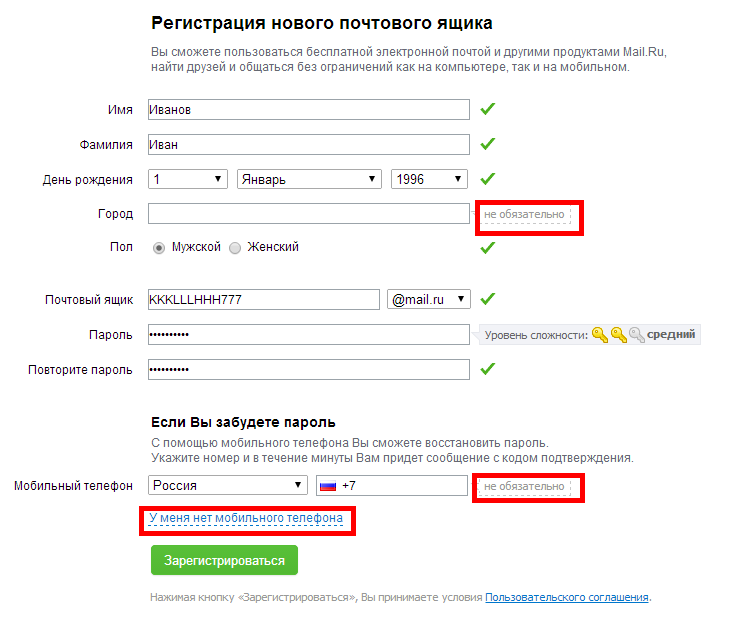 ru с LiveAgent?
ru с LiveAgent?
Ваш почтовый ящик Mail.ru можно бесплатно и без сложных задач интегрировать в LiveAgent. Следуйте инструкциям в этой статье, чтобы узнать, как это сделать.
В чем преимущества интеграции Mail.ru с LiveAgent?
Улучшенное и организованное общение по электронной почте, расстановка приоритетов, фильтрация, спам-фильтры и многоканальные возможности — это лишь некоторые из множества преимуществ.
Назад к интеграции
Создать учетную запись БЕСПЛАТНО
Как получить доступ к электронной почте Mail.ru по протоколу IMAP
Как получить доступ к электронной почте Mail.ru по протоколу IMAP
почтовая рассылка
- Особенности Pro
- Скачать Mailspring
Mail.ru предоставляет IMAP-доступ к вашей учетной записи Mail.ru, поэтому вы можете подключиться к своей электронной почте.
с мобильных устройств и настольных почтовых клиентов.
Последняя проверка ноябрь 2022 г.
Mail.ru поддерживает IMAP/SMTP
Это означает, что вам не нужно использовать веб-интерфейс почты Mail.ru! Ты можешь
проверяйте свою электронную почту и отправляйте сообщения, используя другую электронную почту
программы (например, Mailspring, Outlook Express, Apple Mail или Mozilla Thunderbird).
Использование настольных почтовых приложений может улучшить ваш рабочий процесс. Они обычно
предложить больше вариантов, и ваша электронная почта по-прежнему доступна на вашем
компьютер, когда вы отключены от Интернета.
Настройка учетной записи Mail.ru с помощью почтовой программы с использованием IMAP
Чтобы получить доступ к своей учетной записи электронной почты Mail.ru из настольной почтовой программы,
вам понадобятся настройки IMAP и SMTP ниже:
| IMAP-сервер Mail.ru | imap.mail. ru ru |
| Порт IMAP | 993 |
| Безопасность IMAP | SSL/TLS |
| Имя пользователя IMAP | Ваш полный адрес электронной почты |
| Пароль IMAP | Ваш пароль Mail.ru |
| Mail.ru SMTP-сервер | smtp.mail.ru |
| Порт SMTP | 465 |
| Безопасность SMTP | SSL/TLS |
| Имя пользователя SMTP | Ваш полный адрес электронной почты |
| Пароль SMTP | Ваш пароль Mail.ru |
Нужно настольное почтовое приложение? Mailspring бесплатен, обладает отличными функциями,
и вы можете попробовать его вместе с существующей почтовой программой.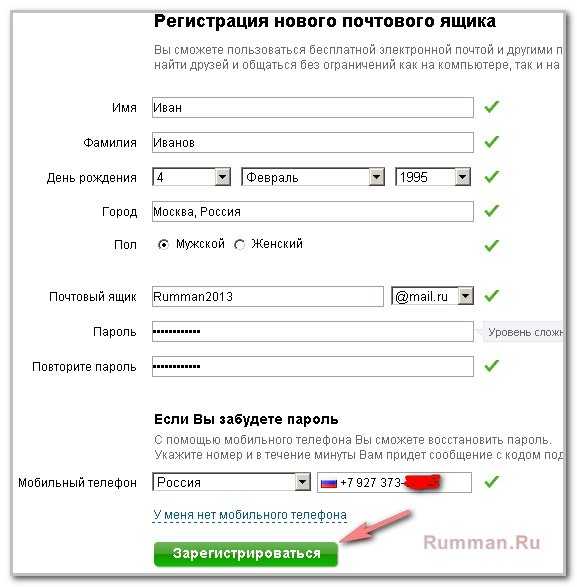 Он создан с любовью для Mac, Linux и Windows. 💌
Он создан с любовью для Mac, Linux и Windows. 💌
Скачать Mailspring Бесплатно
Узнайте, как сделать больше с вашей учетной записью Mail.ru
Посмотрите, когда ваши получатели просматривают ваши электронные письма с уведомлениями о прочтении.
См. Как >
Откладывайте сообщения, чтобы обработать их позже и очистить загруженный почтовый ящик.
См. Как >
Не забывайте использовать напоминания, если никто не отвечает.
См. Как >
У другого поставщика услуг электронной почты?
Щелкните своего поставщика услуг электронной почты ниже, чтобы узнать, как подключиться для доступа к вашей учетной записи с помощью IMAP:
Gmx.eu (бесплатная почта GMX) >
Artlover.com (mail.com) >
Yahoo.es (Почта Yahoo!) >
Дублин.com (mail.com) >
Emailsrvr.com (хостинг электронной почты Rackspace) >
Aircraftmail.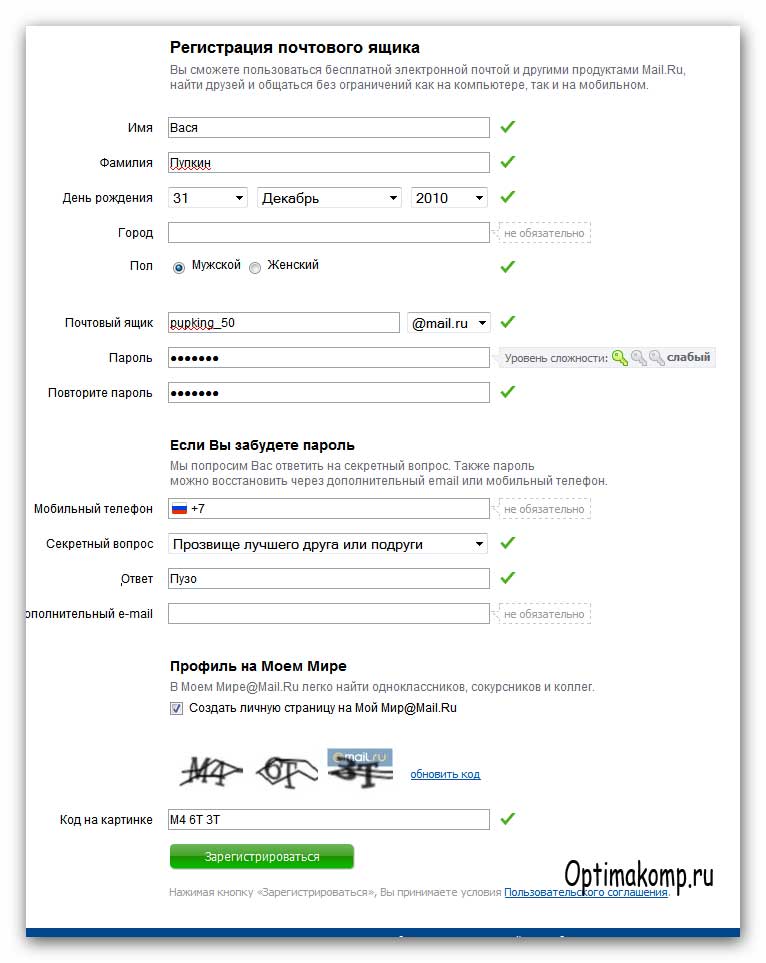
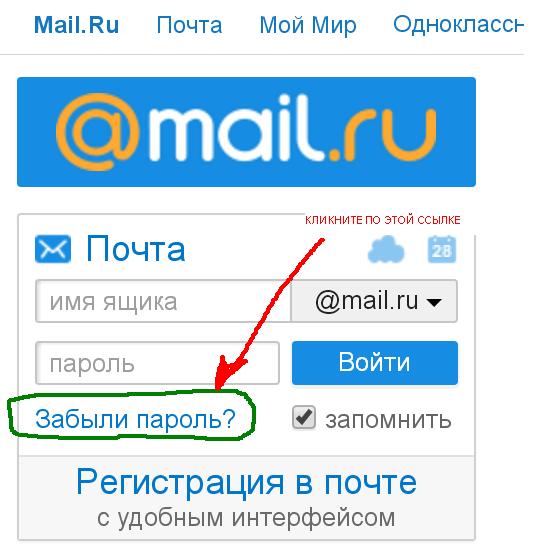
 Мы постараемся учесть Ваше замечание в дальнейшем.
Мы постараемся учесть Ваше замечание в дальнейшем.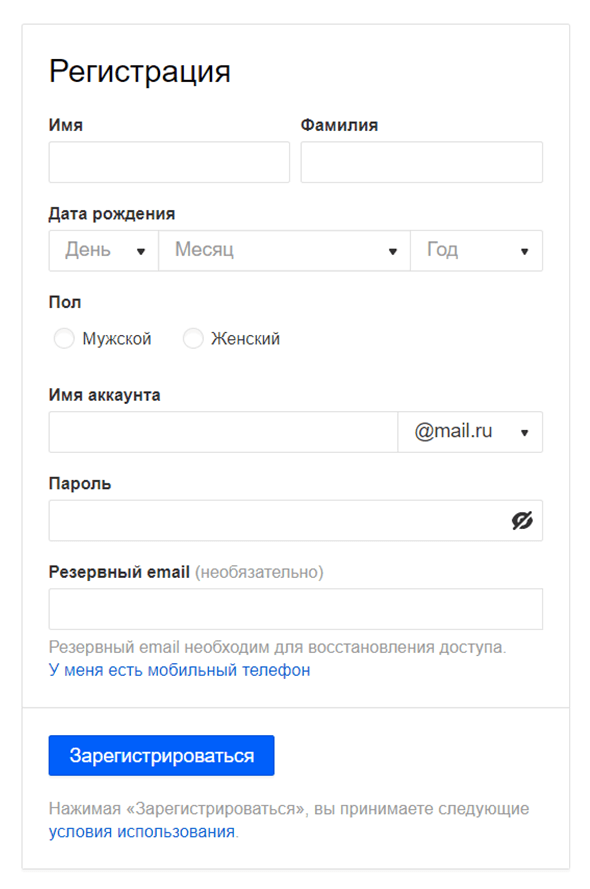 Когда вы закончите, нажмите «Сохранить», и ваш адрес электронной почты Mail.ru будет добавлен в LiveAgent.
Когда вы закончите, нажмите «Сохранить», и ваш адрес электронной почты Mail.ru будет добавлен в LiveAgent.